Solucione el error E208 de Xbox One de la manera correcta
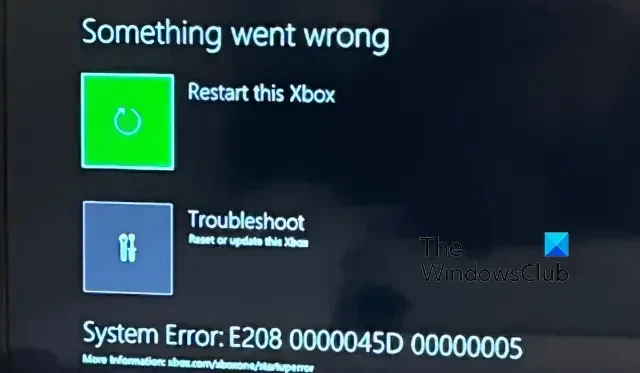
Si experimenta el error del sistema E208 en su consola Xbox One , esta publicación lo ayudará a solucionarlo. Algunos usuarios de la consola Xbox se han quejado de recibir el código de error E208 al iniciar la consola. Este error indica principalmente que hubo un problema cuando su consola Xbox intentó instalar las últimas actualizaciones del sistema operativo en su consola. El código de error E208 suele ir seguido de diferentes códigos de error como 0000045D 000000005 , 00000003 000000005 , etc.
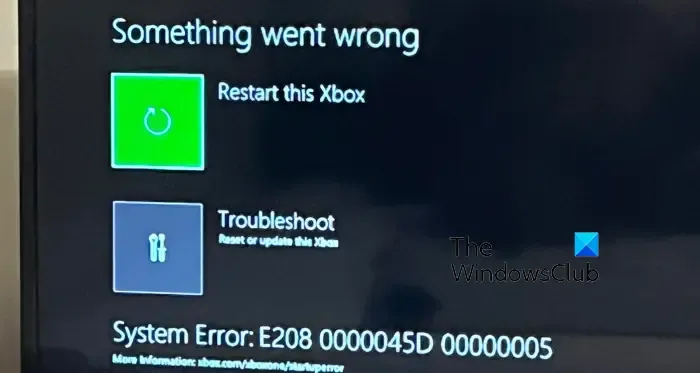
La razón principal de este error es la corrupción del sistema. Si los datos, las preferencias, los juegos o las aplicaciones del usuario están dañados, experimentará errores como este. Además de eso, la falla del hardware también puede resultar en el mismo error. En ese caso, deberá reparar la consola en el centro de reparación. De lo contrario, puede seguir las correcciones que hemos mencionado aquí para deshacerse del error E208 en Xbox.
Solucionar el error E208 de Xbox One
Si recibe el error del sistema E208 cuando intenta actualizar su consola Xbox, puede usar los siguientes métodos para solucionar el error:
- Apague y encienda su consola.
- Restablece Xbox desde el Solucionador de problemas de inicio de Xbox.
- Realice actualizaciones del sistema sin conexión.
- Restablece los valores de fábrica de tu consola Xbox.
- Repara tu consola.
1] Reinicie o apague y encienda su consola
Lo primero que debe hacer para corregir el error es reiniciar su consola. Para ello, elige la opción Reiniciar esta Xbox en la pantalla Algo salió mal. Compruebe si esto ayuda.
Si un simple reinicio no funcionó, reinicie su consola Xbox. Es una forma efectiva de evitar errores como E208 que pueden facilitarse debido a problemas temporales del sistema como caché antiguo, etc. Entonces, simplemente apague su consola Xbox y desenchúfela del interruptor principal. Después de eso, espere al menos un minuto y luego vuelva a colocar los cables de alimentación en el enchufe y encienda la consola. Compruebe si el error ya está resuelto.
2] Restablecer Xbox desde el Solucionador de problemas de inicio de Xbox
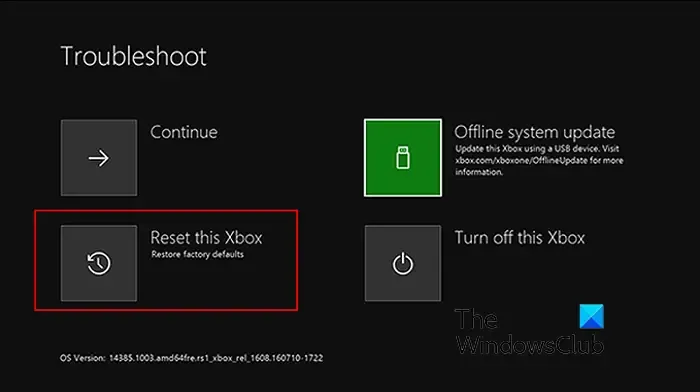
Si el ciclo de encendido no funcionó, puede restablecer su consola Xbox usando el Solucionador de problemas de inicio de Xbox. Estos son los pasos que puede seguir para hacerlo:
Si se encuentra en la pantalla «Algo salió mal», puede elegir la opción Solucionar problemas para iniciar el Solucionador de problemas de inicio de Xbox. Sin embargo, para evocar manualmente el Solucionador de problemas de inicio de Xbox, debe seguir los pasos a continuación:
- Primero, apague la consola y desenchufe los cables de alimentación para que se apague por completo.
- A continuación, espere al menos 30 segundos y vuelva a conectarlo.
- Después de eso, presione el botón Emparejar y el botón Expulsar en su consola y manténgalo presionado.
Nota: Para Xbox Series S y Xbox One S All-Digital Edition, mantenga presionado el botón Emparejar solo porque no tienen un botón de expulsión. - Al mismo tiempo, presione el botón Xbox en su controlador.
- Ahora, mantenga presionados los botones Emparejar y Expulsar durante unos 10-15 segundos.
- A continuación, espere a que suenen dos tonos de «encendido». Una vez que escuche el segundo tono de encendido, suelte los botones Emparejar y Expulsar.
- Después de eso, la consola se iniciará con el Solucionador de problemas de inicio de Xbox.
En la pantalla Solucionar problemas, elija la opción Restablecer esta Xbox y luego seleccione la opción Conservar juegos y aplicaciones . Esto eliminará todas las configuraciones y datos dañados sin eliminar sus juegos y aplicaciones.
Una vez que se reinicia la consola, se reiniciará y luego podrá verificar si el error E208 desapareció o no.
3] Realizar actualizaciones del sistema sin conexión
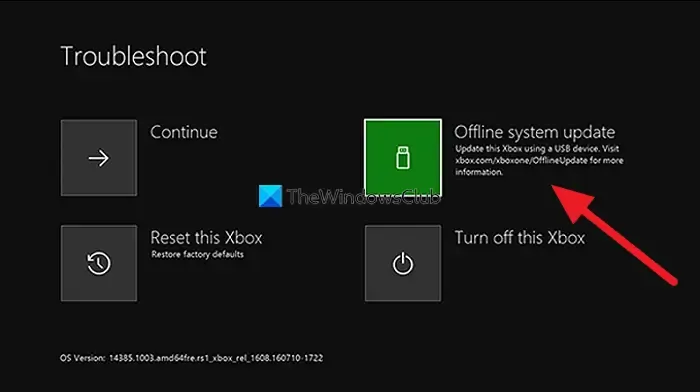
La siguiente solución para corregir este error es actualizar su consola Xbox sin conexión mediante Actualización del sistema sin conexión de Xbox .
Para hacerlo, necesita una computadora con Windows con una conexión a Internet activa y un puerto USB, y una unidad USB con formato NTFS con una capacidad de almacenamiento mínima de 6 GB. Luego, debe descargar el último archivo Xbox OSU1 de la fuente oficial en su PC, extraer el archivo ZIP, conectar la unidad USB a su computadora, copiar el archivo $SystemUpdate del archivo ZIP extraído y pegarlo en su unidad USB.
Después de eso, puede conectar la unidad USB a su consola y elegir la opción Solucionar problemas en la pantalla Algo salió mal para iniciar el Solucionador de problemas de inicio de Xbox. A continuación, elija la opción Actualización del sistema sin conexión y siga las instrucciones que se le solicitan para completar la actualización.
Cuando el sistema se actualice, Xbox se reiniciará y volverás a tu pantalla de inicio sin ningún error. Sin embargo, si esto no sucede, puede seguir la siguiente solución.
4] Restablecimiento de fábrica de su consola Xbox
Si las soluciones anteriores no funcionaron para usted, intente restaurar el estado original de su consola Xbox sin personalizaciones, juegos ni aplicaciones. Los juegos y datos corruptos pueden causar el código de error E208. Por lo tanto, restaure su Xbox a los valores predeterminados de fábrica y vea si se resuelve el error.
Así es cómo:
- Primero, inicie el Solucionador de problemas de inicio de Xbox siguiendo los pasos mencionados en la corrección n.º 2.
- Ahora, elija la opción Restablecer esta Xbox en la pantalla Solucionar problemas.
- A continuación, presione la opción Eliminar todo y confirme la eliminación en el siguiente mensaje.
- Una vez que se eliminen los datos de usuario y todos los juegos y aplicaciones, su consola se reiniciará. Ahora debería funcionar correctamente sin el código de error E208.
5] Repara tu consola
El último recurso para corregir el error es revisar y reparar la consola, ya que podría estar dañada. Puede ponerse en contacto con el centro de servicio y reparación de dispositivos Xbox más cercano y solicitar que arreglen su consola.
¿Cómo soluciono el error de inicio en mi Xbox One?
Para corregir los errores de inicio en su consola Xbox One , puede usar el Solucionador de problemas de inicio de Xbox que se puede activar usando la opción Solucionar problemas en la pantalla Algo salió mal. Desde la pantalla de solución de problemas, puede restablecer la consola mientras mantiene sus juegos y aplicaciones o restaurar su consola a los valores predeterminados de fábrica. Aparte de eso, también puede realizar actualizaciones del sistema sin conexión para corregir errores de inicio.
¿Cómo soluciono el código de error E200 en Xbox One?
Si recibe el código de error E200 en su consola Xbox One, reinicie su consola o realice un ciclo de encendido para solucionarlo. Esta es una solución rápida efectiva que funciona en muchos casos. Aparte de eso, también puede restablecer su consola usando el Solucionador de problemas de inicio de Xbox, realizar una Actualización del sistema sin conexión usando el archivo de Actualización del sistema sin conexión de Xbox (OSU1) o restablecer la configuración de fábrica de su consola a su configuración original.
¡Espero que esto ayude!



Deja una respuesta